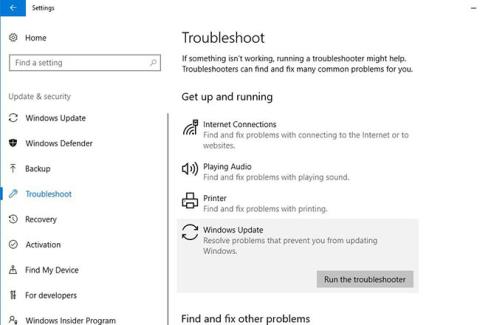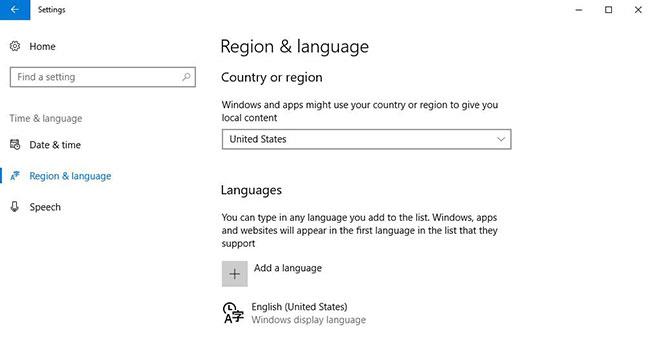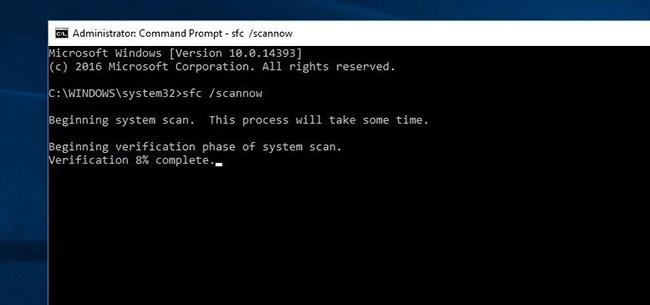Microsoft пуска редовни актуализации на Windows с нови функции, функции за защита и корекции на грешки, за да коригира уязвимости в сигурността, причинени от приложения на трети страни.
Всеки път, когато са налични нови актуализации, Windows 10 автоматично ги инсталира. Или можете да ги инсталирате сами от Настройки > Актуализиране и защита > Актуализации на Windows > Проверка за актуализации . Но някои потребители съобщиха, че не могат да инсталират актуализацията или получават грешка при актуализация 0x80d02002. Ако и вие срещнете този проблем, ето някои решения.
Грешка при актуализиране на Windows 0x80d02002
Грешка 0x80d02002 или 0x80070652 са свързани с проблеми с Windows Update, което означава, че има проблем, причиняващ неуспешно инсталиране на актуализации. Причината може да се дължи на повреден кеш на Windows Update, несъвместим драйверен софтуер, приложения, инсталирани на компютъра, или конфликти на софтуер на трети страни и т.н.
Например, ако файловете на SoftwareDistribution са повредени, Windows може да не работи с тях. Това може да причини грешки. В допълнение, някои несъвместими софтуери като VPN или антивирусен софтуер също могат да блокират актуализации на функции, което води до грешка 0x80d02002. За щастие коригирането на грешка 0x80d02002 е доста лесно. Трябва да изтриете архивни файлове на стари компоненти, да промените регионалните настройки или да деинсталирате несъвместим софтуер.
Сега приложете решенията по-долу, за да коригирате грешка при актуализиране на Windows 0x80d02002.
Поправете грешка при актуализация 0x80d02002 в Windows 10
Основни решения
- Уверете се, че имате стабилна интернет връзка.
- Уверете се, че софтуерът, който използвате, е напълно съвместим с Windows 10.
- Също така се уверете, че всички инсталирани драйвери на устройства са актуализирани и съвместими с текущата версия на Windows. Особено драйвер за дисплей, мрежов адаптер и аудио звуков драйвер. Можете да ги проверите и актуализирате от Диспечер на устройства .
- Проверете дали вашата машина е заразена със зловреден софтуер, като извършите пълно системно сканиране. Освен това стартирайте CCleaner , за да оптимизирате Windows и да коригирате повредени записи в системния регистър.
- Ако получите тази грешка 0x80d02002, докато актуализирате приложение на Windows Store, натиснете Win+ R, въведете wsreset и натиснете Enter.
Деинсталирайте несъвместим софтуер
Обикновено несъвместимият софтуер е основната причина за грешка 0x80d02002. Така че, за да го поправите, трябва да деинсталирате всеки несъвместим софтуер. За щастие процесът на инсталиране на Windows 10 Feature Update може автоматично да деинсталира несъвместим софтуер. Някои антивирусни програми , VPN мрежи и защитни стени обаче са изключително трудни за автоматично деинсталиране поради техните системи за защита.
В тези случаи статията препоръчва ръчно да деинсталирате антивирусен софтуер и всякакви други видове инструменти за сигурност или мрежов софтуер и след това да продължите. Ако проблемът всъщност се дължи на несъвместим софтуер за сигурност или друг софтуер, свързан с мрежата, тогава това действие ще коригира грешка 0x80d02002.
Стартирайте инструмента за отстраняване на неизправности в Windows Update
Стартирайте инструмента за отстраняване на неизправности в Windows Update
Преди да приложите друго решение, стартирайте инструмента за отстраняване на неизправности в Windows Update, за да позволите на Windows да сканира и да отстрани проблема сам. За да стартирате инструмента за отстраняване на неизправности в Windows Update, вижте статията: Инструкции за използване на инструмента за отстраняване на неизправности в Windows Update .
Проверете настройките за език и регион
Понякога неправилните регионални настройки също причиняват грешки при актуализиране на Windows. Затова се уверете, че вашите регионални и езикови настройки са правилни. Можете да ги проверите и коригирате от Настройки > Час и език , изберете Регион и език от опциите вляво.
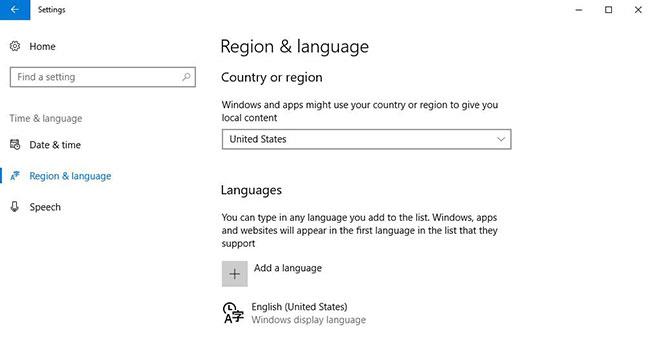
Проверете настройките за език и регион
Тук проверете дали опцията Държава/регион от падащия списък е правилна. И се уверете, че е инсталиран подходящият езиков пакет . Ако е наличен, щракнете върху Изтегляне и оставете системата да го инсталира от сървъра на Microsoft. След като изпълните стъпките по-горе, опитайте отново да инсталирате актуализацията на функцията чрез Windows Update.
Нулирайте компонентите на Windows Update
Повредените компоненти на Windows Update са основната и най-честа причина за неуспешно изтегляне и инсталиране на актуализация. Ако компонентите на Windows Update са повредени, може да се наложи да ги нулирате ръчно.
Подробни инструкции са в статията: Как да нулирате Windows Update на Windows 10 .
Проверете за повредени системни файлове
Ако някои системни файлове са повредени или липсват, може да срещнете различни проблеми, включително грешки при инсталиране на актуализация. Статията препоръчва да стартирате Проверка на системни файлове, за да сте сигурни, че всички повредени системни файлове не причиняват проблеми.
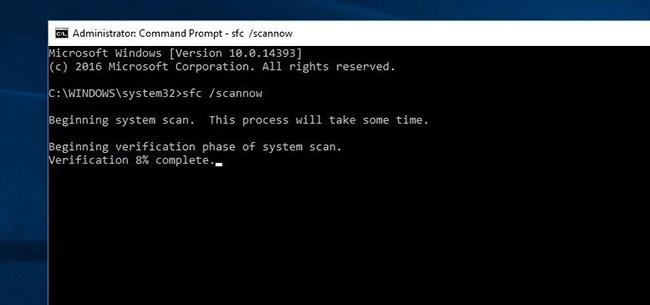
Стартирайте Проверка на системни файлове, за да се уверите, че всички повредени системни файлове не причиняват проблеми
Справка: Използвайте командата SFC, за да коригирате грешки в системния файл на Windows 10 за подробни инструкции.
Извършване на чисто зареждане ("чисто" зареждане)
Освен това, ако услуга или стартиращо приложение на трета страна причинява проблеми при инсталиране на актуализации, направете Clean Boot и проверете. Това също е подходящо решение за коригиране на грешка в Windows Update 0x80d02002.
Подробни инструкции са в статията: Как да извършите Clean Boot на Windows 10/8/7 .